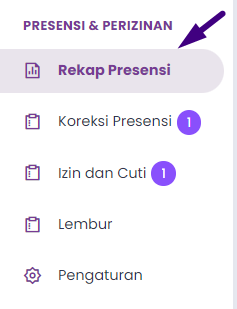Cara Integrasi TapTap dengan Fingerprint
Muhammad Iqbal Zakasih
Tanggal Pembaruan Terakhir 3 tahun yang lalu
Persiapan Data
Sebelum mulai mengintegrasikan, pastikan data karyawan sudah terdaftar dan Anda berlangganan metode presensi Fingerprint.
1. Buka sistem Taptap Presensi versi web melalui link berikut: https://app.taptap-presensi.com/
2. Login sebagai admin menggunakan email dan password yang sebelumnya telah didaftarkan.
3. Pada kelompok menu Presensi dan Perizinan, klik Pengaturan. Pilih tab Perangkat Terkoneksi.
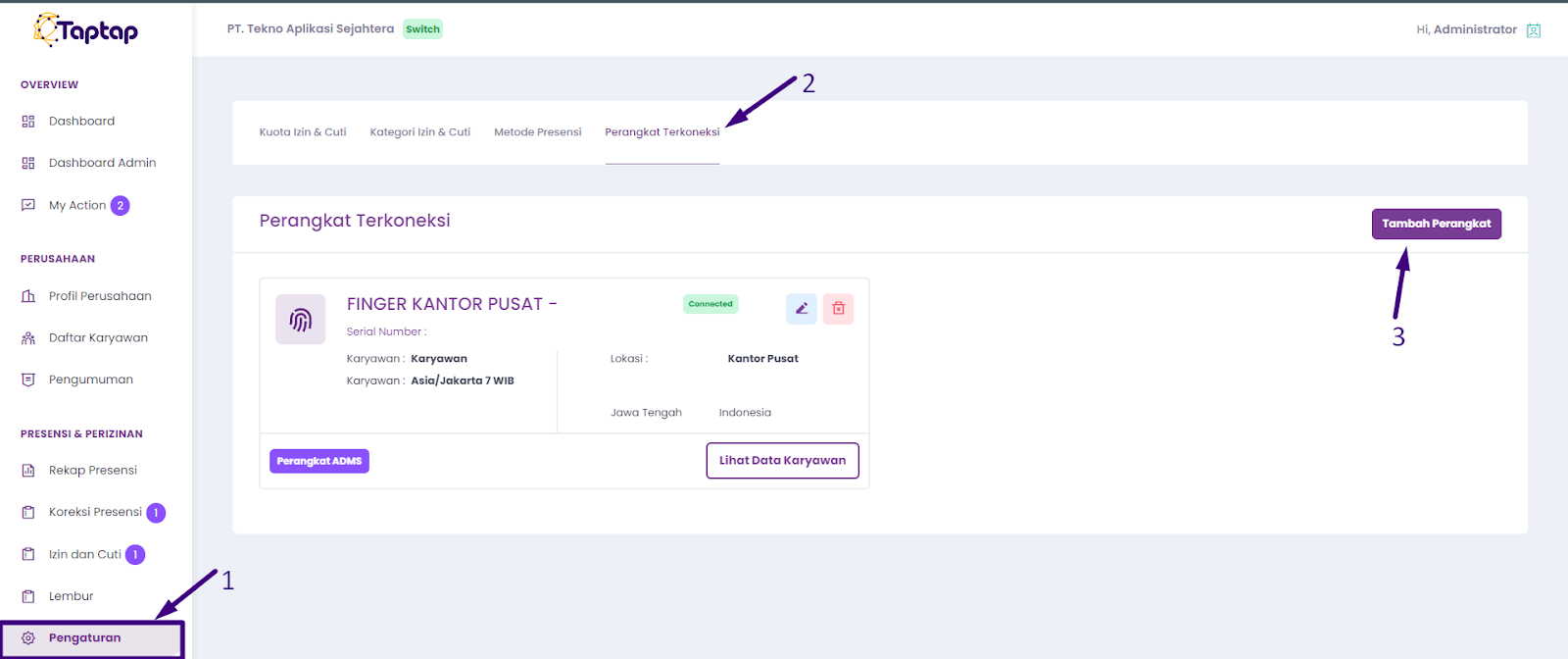
4. Klik Tambah Perangkat, kemudian pilih Perangkat ADMS, selanjutnya isikan data yang diperlukan.
*catatan : kolom yang berbintang wajib diisi
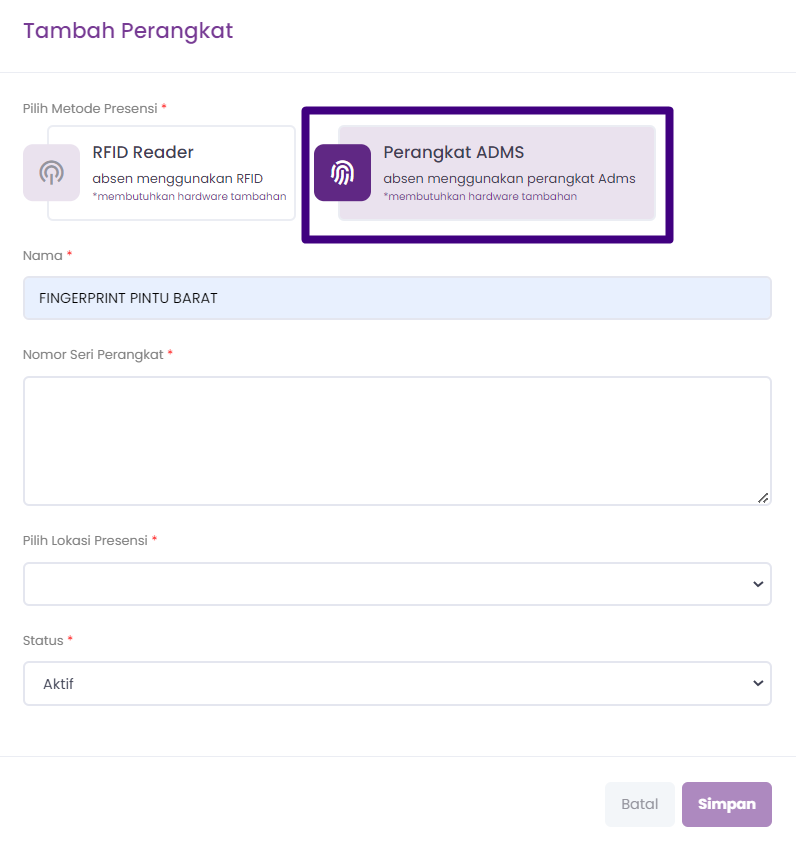
Keterangan :
a. Nomor Seri Perangkat adalah nomor seri yang tercantum di bawah device fingerprint (SN Number).
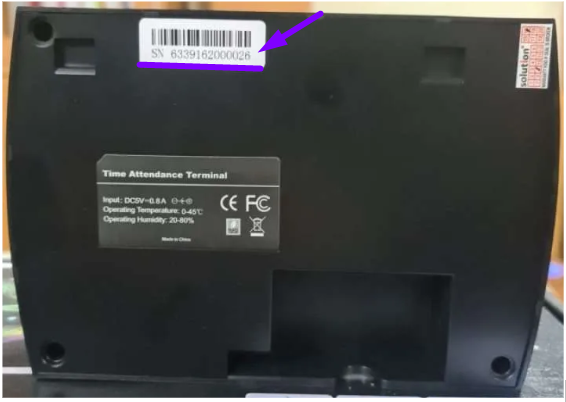
b. Lokasi Presensi adalah lokasi kantor tempat fingerprint tersebut akan dipasang. Lokasi presensi yang tampil menyesuaikan lokasi yang sudah terinput sebelumnya.
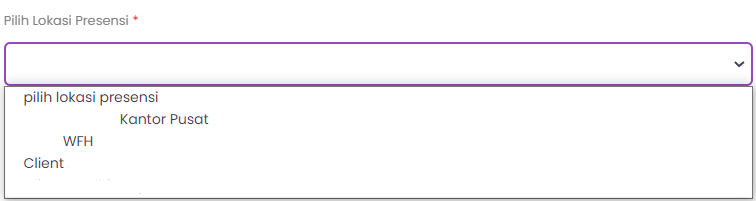
5. Setelah berhasil ditambahkan, klik Lihat Data Karyawan, Anda akan melihat data karyawan yang terdaftar dalam device tersebut.
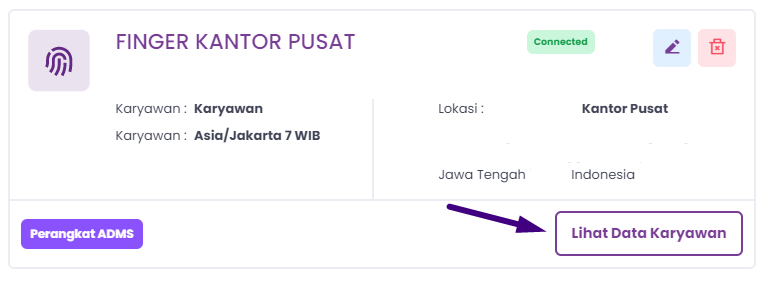
6. Untuk menambahkan karyawan, pilih Register Baru.
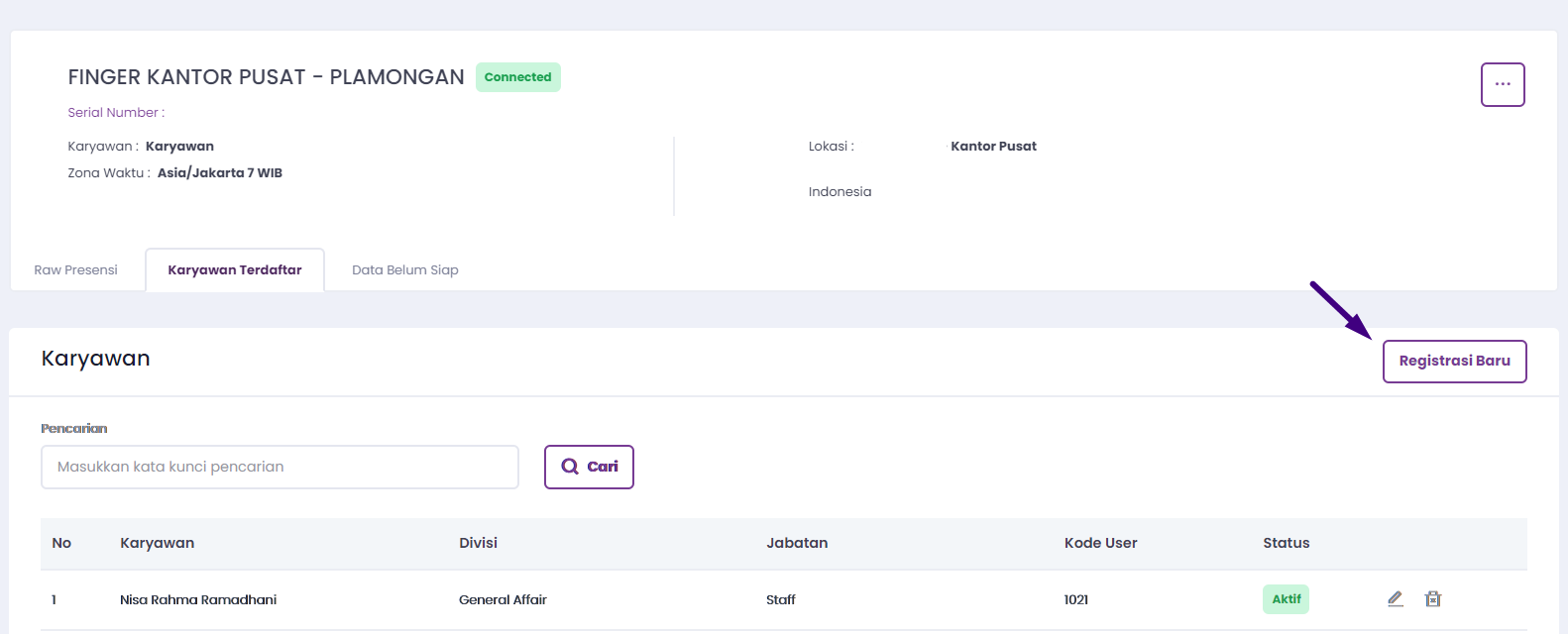
7. Pilih nama Karyawan. Isikan User ID dengan angka unik (kode ini untuk identifikasi data yang ada di fingerprint)
*catatan :
- Karyawan yang tampil adalah karyawan yang telah terdaftar sebelumnya.
- User ID tiap karyawan tidak boleh sama.
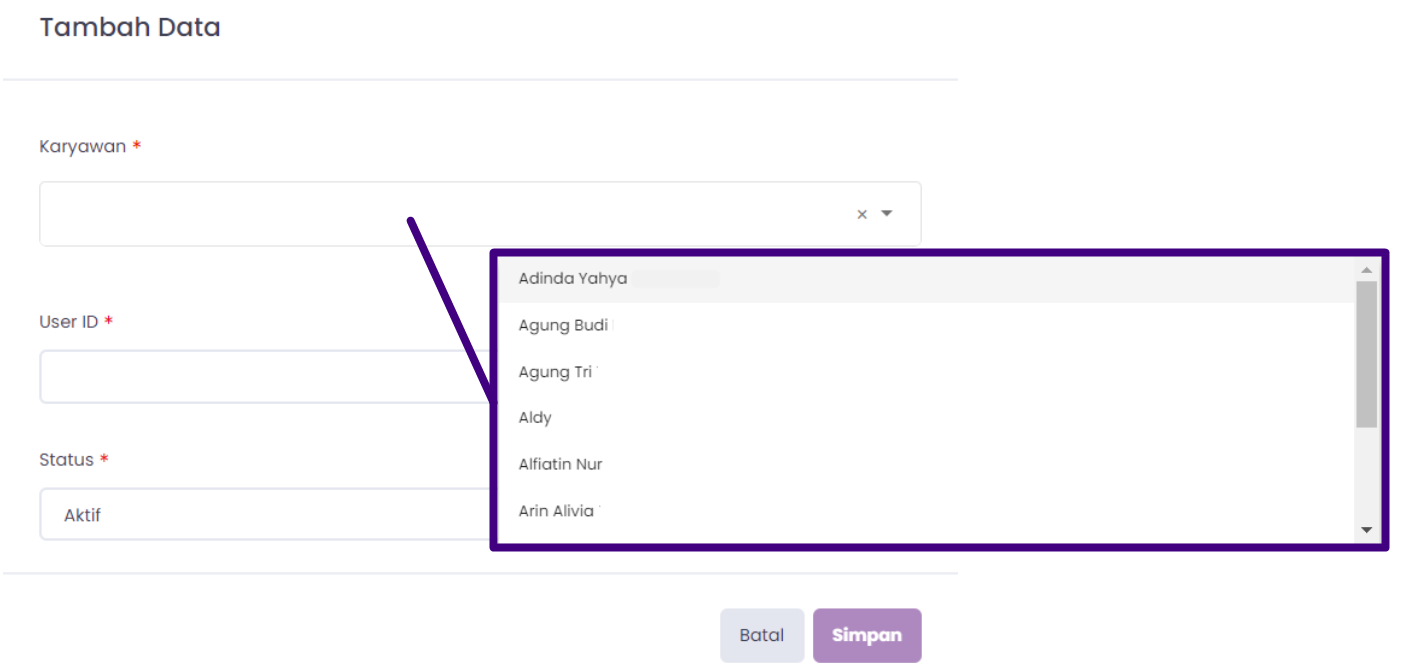
8. Klik Simpan untuk mengirimkan data ke alat fingerprint.
Integrasi
1. Siapkan fingerprint yang support dengan ADMS (cek rekomendasi fingerprint yang didukung oleh aplikasi Taptap Presensi melalui Kontak CS).
2. Koneksikan fingerprint dengan power dan kabel LAN (Wi-Fi).
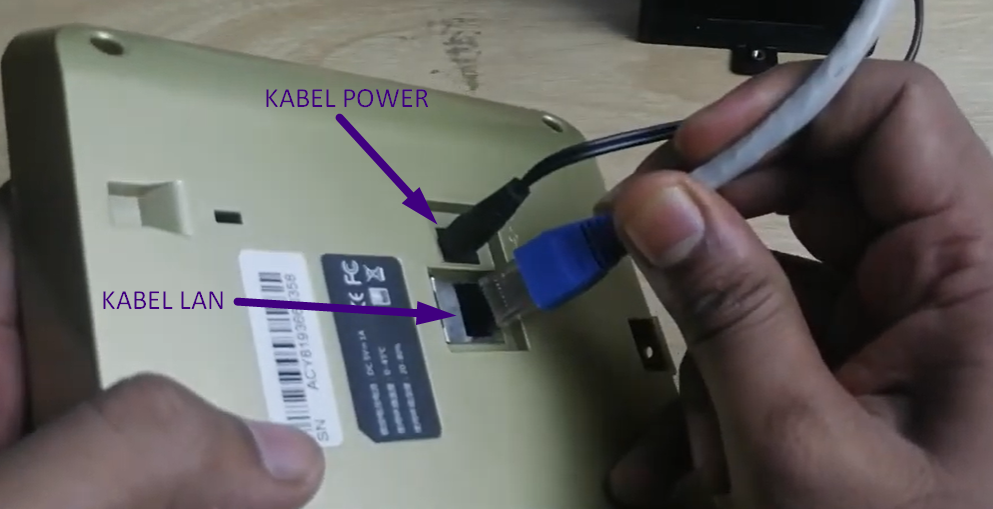
3. Daftarkan fingerprint masing-masing karyawan melalui menu admin (user > edit user > tambahkan fingerprint).
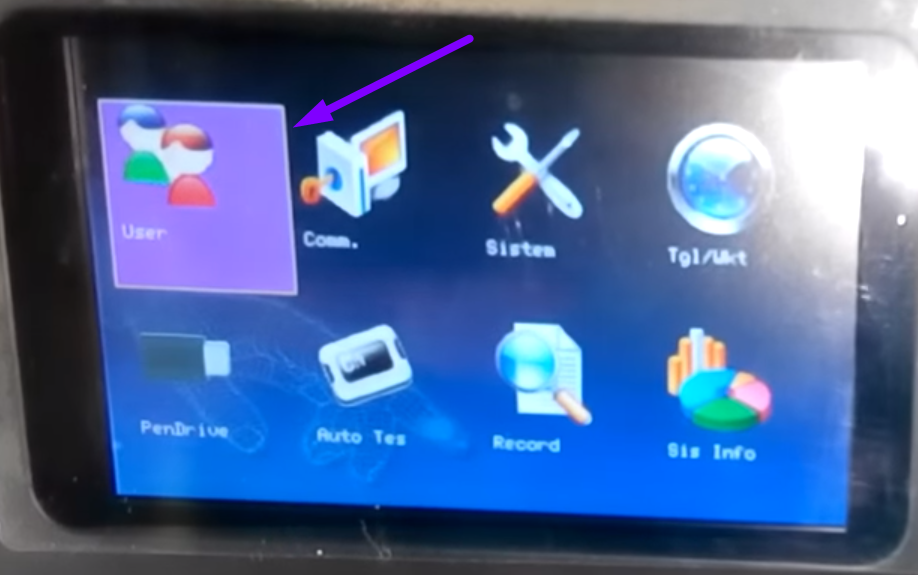
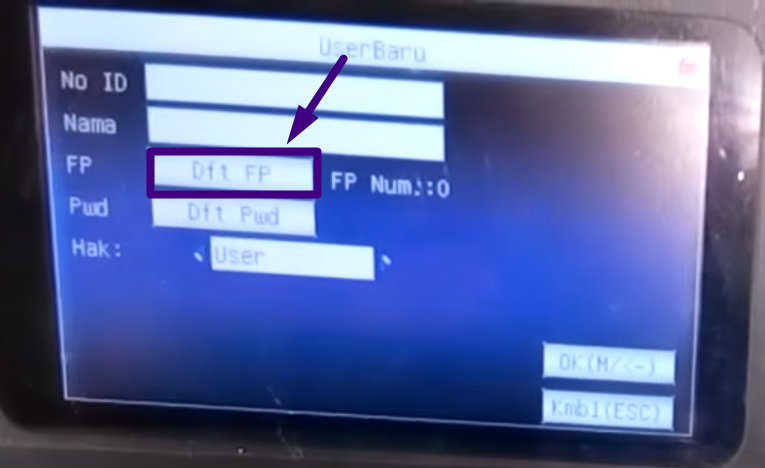
*catatan : Nomor ID karyawan harus sama dengan User ID yang diinputkan pada aplikasi TapTap Presensi.

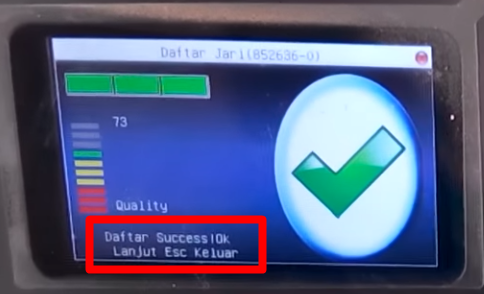
*catatan : Anda bisa mendaftarkan beberapa jari dalam alat fingerprint. Pendaftaran satu jari biasanya dilakukan sebanyak 3 kali (pastikan kualitas gambar sidik jari baik).
4. Setelah terdaftar, karyawan bisa melakukan presensi melalui alat fingerprint dan rekap data presensi dapat dilihat melalui sistem Taptap Presensi (halaman Rekap Presensi).